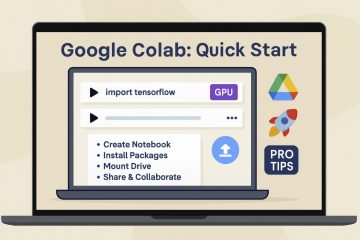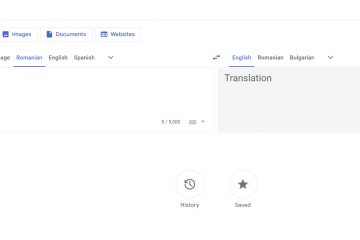ไม่สามารถทำให้โทรศัพท์ของคุณพูดคุยกับแล็ปท็อปของคุณได้ใช่ไหม ปัญหาการเชื่อมต่อส่วนใหญ่เกิดจากสายเคเบิล การอนุญาต หรือโหมดการจับคู่ที่ไม่ถูกต้อง ใช้คำแนะนำฉบับย่อนี้เพื่อเชื่อมต่อผ่าน USB, บลูทูธ หรือ Wi-Fi เพื่อถ่ายโอนไฟล์ การมิเรอร์หน้าจอ หรือการเชื่อมต่ออินเทอร์เน็ตผ่านมือถือ
ก่อนที่คุณจะเริ่ม
ตรวจสอบสายเคเบิลของคุณ: ใช้สายเคเบิลข้อมูลของแท้หรือที่ผ่านการรับรอง (ไม่ชาร์จเท่านั้น) ปลดล็อกโทรศัพท์ของคุณ: เปิดหน้าจอค้างไว้เพื่อยอมรับข้อความเตือน เช่น “เชื่อถือคอมพิวเตอร์เครื่องนี้ไหม” หรือ “การถ่ายโอนไฟล์ (MTP)” อัปเดตซอฟต์แวร์: ติดตั้งการอัปเดต Windows/macOS ล่าสุดและทำให้ระบบปฏิบัติการของโทรศัพท์เป็นปัจจุบันอยู่เสมอ ไดรเวอร์และแอป: สำหรับ iPhone บน Windows ให้ติดตั้งไดรเวอร์อุปกรณ์ของ Apple (มาพร้อมกับแอป Apple Devices/iTunes) แบตเตอรี่และพอร์ต: ลองใช้พอร์ต USB อื่นและหลีกเลี่ยงฮับที่ใช้พลังงานต่ำ
1) เชื่อมต่อด้วยสาย USB (เร็วที่สุดและเชื่อถือได้ที่สุด)
Android → Windows: เชื่อมต่อด้วยสาย USB-C ปลดล็อคโทรศัพท์ของคุณ จากนั้นดึงหน้าต่างแจ้งเตือนลงแล้วเลือก การถ่ายโอนไฟล์ (MTP) ใน File Explorer ให้เปิดพีซีเครื่องนี้ → โทรศัพท์ของคุณเพื่อคัดลอกไฟล์ ดีดออกก่อนที่จะถอดปลั๊ก
Android → Mac: เชื่อมต่อด้วย USB-C หากโทรศัพท์ไม่ปรากฏใน Finder ให้เปิดใช้งาน การถ่ายโอนไฟล์ บนโทรศัพท์ โทรศัพท์ Android บางรุ่นจำเป็นต้องมีแอปตัวช่วยในการเรียกดูไฟล์บน macOS
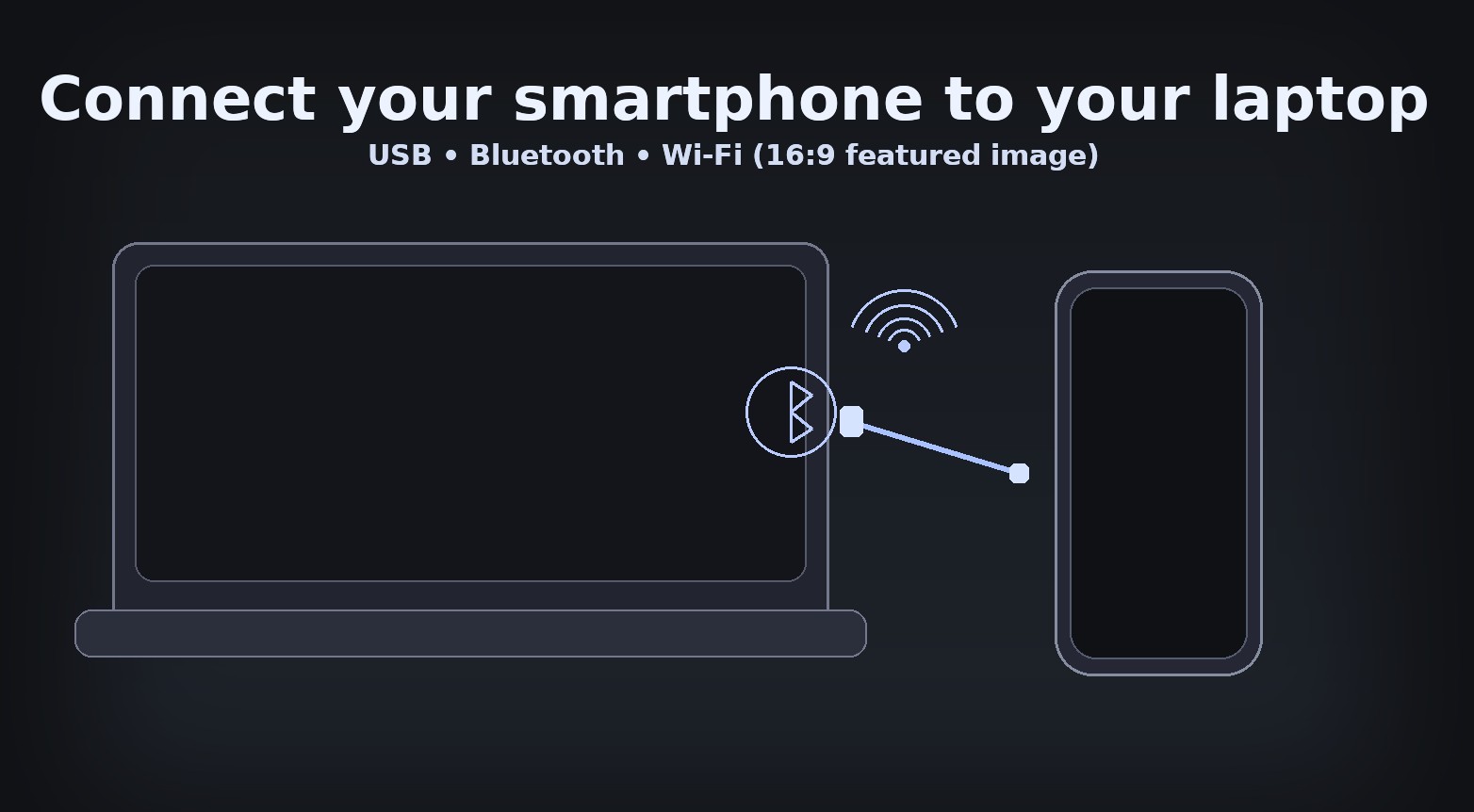
iPhone → Windows: เชื่อมต่อด้วยสาย Lightning/USB-C ปลดล็อกแล้วแตะ เชื่อถือ บน iPhone Windows จะแสดงโฟลเดอร์ DCIM ของ iPhone ใน File Explorer สำหรับรูปภาพและวิดีโอ ใช้แอปเดสก์ท็อปของ Apple หากคุณต้องการซิงค์แบบเต็ม
iPhone → Mac: เชื่อมต่อสายเคเบิล ปลดล็อก และเปิด Finder → ตำแหน่ง → iPhone ของคุณ คุณสามารถซิงค์สื่อ สำรองข้อมูล และเปิดใช้งาน แสดง iPhone นี้เมื่อเชื่อมต่อ Wi-Fi เพื่อการเข้าถึงแบบไร้สายในอนาคต
เคล็ดลับสำหรับมือโปร: หาก Android เปิด”การชาร์จเท่านั้น”ให้เปลี่ยนโหมด USB เป็น การโอนไฟล์ (MTP) หรือ PTP หมายเหตุ: จอภาพและแท่นชาร์จ USB-C บางตัวจะจำกัดข้อมูล เสียบเข้ากับแล็ปท็อปโดยตรงหากโทรศัพท์ไม่ปรากฏขึ้น
2) จับคู่ผ่านบลูทูธ (ไฟล์ขนาดเล็ก เสียง และการเชื่อมต่ออินเทอร์เน็ตผ่านมือถือ)
Windows: ไปที่การตั้งค่า → บลูทูธและอุปกรณ์ → เพิ่มอุปกรณ์ → บลูทูธ บนโทรศัพท์ของคุณ ให้เปิดใช้งาน Bluetooth และเลือกแล็ปท็อปของคุณเมื่อปรากฏขึ้น ยืนยันรหัสผ่าน
macOS: เปิดการตั้งค่าระบบ → บลูทูธ เปิดใช้งาน จากนั้น เชื่อมต่อ กับโทรศัพท์ของคุณ
บลูทูธเหมาะที่สุดสำหรับการถ่ายโอนรูปภาพอย่างรวดเร็ว เสียงไร้สาย และใช้โทรศัพท์ของคุณเป็นฮอตสปอตทุกที่ทุกเวลา การโอนไฟล์ขนาดใหญ่จะช้ากว่า USB หรือ Wi-Fi
เคล็ดลับสำหรับมือโปร: หากการจับคู่ล้มเหลว ให้ลบการจับคู่บนอุปกรณ์ทั้งสองแล้วลองอีกครั้งโดยปิดโหมดเครื่องบิน
3) ทำงานแบบไร้สายบน Wi-Fi (AirDrop, การแชร์ใกล้เคียง และตัวช่วยบนเดสก์ท็อป)
Android ↔ Windows: ใช้ตัวช่วยบนเดสก์ท็อปในตัว (เช่น Phone Link บน Windows) เพื่อส่งรูปภาพ ข้อความ และการแจ้งเตือนผ่าน Wi-Fi
Android ↔ Mac/Windows: ใกล้เคียง แชร์/แชร์ด่วนสามารถบีมไฟล์แบบไร้สายระหว่างอุปกรณ์ที่รองรับบนเครือข่ายเดียวกัน
iPhone ↔ Mac: ใช้ AirDrop เพื่อแชร์รูปภาพ ไฟล์ และลิงก์ได้ทันทีบนเครือข่าย Wi-Fi/บลูทูธเดียวกัน
หมายเหตุ: อุปกรณ์ทั้งสองมักจะต้องใช้ Wi-Fi เดียวกันและลงชื่อเข้าใช้บัญชีที่เกี่ยวข้องสำหรับแอปที่แสดงร่วม
4) แชร์อินเทอร์เน็ตในโทรศัพท์ของคุณ (การเชื่อมต่ออินเทอร์เน็ตผ่าน USB หรือฮอตสปอตส่วนบุคคล)
Android (การเชื่อมต่ออินเทอร์เน็ตผ่าน USB): การตั้งค่า → เครือข่ายและอินเทอร์เน็ต → ฮอตสปอตและการเชื่อมต่ออินเทอร์เน็ตผ่านมือถือ → เปิดใช้งาน การเชื่อมต่ออินเทอร์เน็ตผ่าน USB หลังจากที่คุณเสียบสายเคเบิลแล้ว Windows/macOS จะตรวจพบอะแดปเตอร์เครือข่ายใหม่
iPhone (ฮอตสปอตส่วนบุคคล): การตั้งค่า → ฮอตสปอตส่วนบุคคล → เปิดใช้งาน อนุญาตให้ผู้อื่นเข้าร่วม คุณสามารถแชร์ผ่าน Wi-Fi, บลูทูธ หรือ USB เพื่อการเชื่อมต่อที่เสถียรที่สุด
หมายเหตุ: การเชื่อมต่ออินเทอร์เน็ตผ่านมือถืออาจใช้ข้อมูลของผู้ให้บริการ ตรวจสอบแผนของคุณเพื่อหลีกเลี่ยงการเรียกเก็บเงินที่ไม่คาดคิด
5) วิธีแก้ไขด่วนหากโทรศัพท์ของคุณไม่แสดง
• ลองใช้สายเคเบิลและพอร์ต USB อื่น โดยควรใช้กับแล็ปท็อป • บน Android ให้เปลี่ยนโหมด USB เป็น การถ่ายโอนไฟล์ (MTP) หรือเปิดใช้งานตัวเลือกของนักพัฒนาซอฟต์แวร์และสลับ การกำหนดค่า USB เริ่มต้น • บน iPhone ให้แตะ เชื่อถือ เมื่อได้รับแจ้งและปลดล็อกหน้าจอไว้ • ติดตั้งหรืออัปเดตไดรเวอร์หรือแอปเดสก์ท็อปที่จำเป็น จากนั้นรีบูตอุปกรณ์ทั้งสอง • ปิดใช้งาน VPN เป็นเวลาสั้นๆ และทดสอบบนเครือข่าย Wi-Fi อื่นหากฟีเจอร์ไร้สายใช้งานไม่ได้
เคล็ดลับ
สายเคเบิลก่อน: USB เหนือกว่าระบบไร้สายสำหรับการถ่ายโอนข้อมูลจำนวนมากและการสำรองข้อมูลครั้งแรก ปลดล็อกไว้: โทรศัพท์มักจะซ่อนพื้นที่เก็บข้อมูลไว้จนกว่าคุณจะปลดล็อกและอนุมัติการเข้าถึง ดีดออกอย่างปลอดภัย: หลีกเลี่ยงการถอดปลั๊กระหว่างการถ่ายโอนเพื่อป้องกันข้อมูลสูญหาย
คำถามที่พบบ่อย
เหตุใด Android ของฉันจึงชาร์จเฉพาะเมื่อฉันเสียบปลั๊ก
เปลี่ยนโหมด USB เป็นการถ่ายโอนไฟล์ (MTP) จากการแจ้งเตือนของโทรศัพท์ สายเคเบิลบางเส้นชาร์จได้อย่างเดียว ดังนั้นลองใช้สายเคเบิลข้อมูลที่ผ่านการรับรอง
ใช่ File Explorer เปิดเผยโฟลเดอร์ DCIM ของ iPhone สำหรับรูปภาพและวิดีโอหลังจากที่คุณแตะ เชื่อถือ บนโทรศัพท์
วิธีใดที่เร็วที่สุดในการย้ายไฟล์ขนาดใหญ่
โดยทั่วไปแล้วการเชื่อมต่อ USB โดยตรงจะเร็วและเชื่อถือได้มากที่สุด โดยเฉพาะสำหรับวิดีโอขนาดใหญ่
บลูทูธเหมาะสำหรับการถ่ายโอนไฟล์จำนวนมากหรือไม่
ใช้งานได้ แต่ ช้าลง ต้องการใช้วิธีแบบ USB หรือ Wi-Fi สำหรับปริมาณมาก
สรุป
เสียบสาย USB ที่รองรับข้อมูลและอนุมัติข้อความแจ้งทางโทรศัพท์ สำหรับ Android ให้เลือก การถ่ายโอนไฟล์ (MTP); สำหรับ iPhone บน Windows ให้เชื่อถืออุปกรณ์และใช้ DCIM ของ Explorer ใช้ Bluetooth เพื่อการแชร์และเสียงอย่างรวดเร็ว ยืนยันรหัสผ่านบนอุปกรณ์ทั้งสอง ใช้เครื่องมือ Wi-Fi เช่น AirDrop, Nearly/Quick Share หรืออุปกรณ์เดสก์ท็อปเพื่อการถ่ายโอนแบบไร้สายที่ราบรื่น เชื่อมต่อผ่าน USB หรือฮอตสปอตส่วนบุคคลเมื่อคุณต้องการอินเทอร์เน็ตแล็ปท็อปจากโทรศัพท์ของคุณ หากไม่มีสิ่งใดปรากฏขึ้น ให้สลับสายเคเบิล/พอร์ต อัปเดตไดรเวอร์ และรีบูตอุปกรณ์ทั้งสอง
บทสรุป
เริ่มต้นด้วย USB เพื่อความรวดเร็วและเชื่อถือได้ ใช้เครื่องมือ Wi-Fi เพื่อความสะดวก และเก็บ Bluetooth ไว้เพื่อการแชร์และการเชื่อมต่ออินเทอร์เน็ตผ่านมือถือแบบเบาๆ หากการเชื่อมต่อล้มเหลว ให้หมุนสายเคเบิลและพอร์ต เปิดใช้งานโหมดการถ่ายโอนที่ถูกต้องอีกครั้ง และติดตั้งไดรเวอร์ใหม่ก่อนที่จะลองอีกครั้ง